Excel-spreadsheets weergeven op basis van pagina-einden met GroupDocs.Viewer voor .NET
Invoering
In de huidige datagedreven wereld is het essentieel om grote datasets in een gebruiksvriendelijk formaat te presenteren. Het delen of bekijken van lange spreadsheets kan lastig zijn zonder de juiste tools. GroupDocs.Viewer voor .NET biedt een efficiënte oplossing om Excel-bestanden op basis van pagina-einden om te zetten naar PDF’s. Deze functie zorgt ervoor dat elke spreadsheetpagina overzichtelijk en gemakkelijk navigeerbaar is.
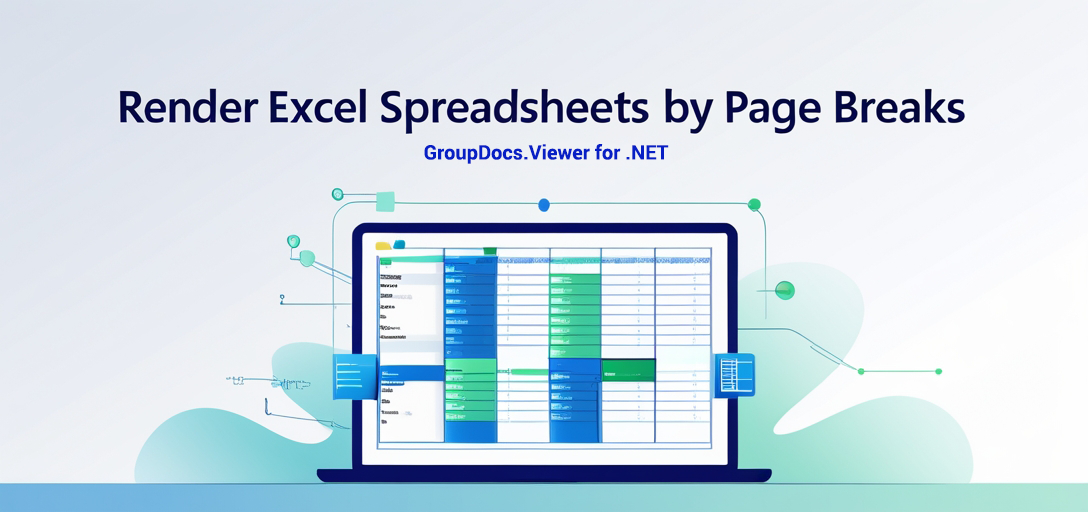
In deze tutorial laten we je zien hoe je GroupDocs.Viewer kunt gebruiken om spreadsheets weer te geven op basis van pagina-einden, waarbij je de zichtbaarheid verbetert met rasterlijnen en koppen. Aan het einde kun je:
- Rendering van Excel-bestanden implementeren met behulp van .NET.
- Configureer PDF-weergaveopties voor een betere presentatie van spreadsheets.
- Maak gebruik van hulpprogramma’s voor efficiënte bestandsverwerking.
Vereisten
Voordat we beginnen, zorg ervoor dat u de volgende instellingen gereed hebt:
- Vereiste bibliotheken: Installeer GroupDocs.Viewer voor .NET (versie 25.3.0).
- Omgevingsinstelling:
- Visual Studio (2017 of later aanbevolen)
- Een project gericht op .NET Framework 4.6.1 of hoger, of .NET Core 2.0 of hoger
Kennisvereisten
- Basiskennis van C#- en .NET-ontwikkelomgevingen.
GroupDocs.Viewer instellen voor .NET
Om te beginnen met GroupDocs.Viewer installeert u de bibliotheek via NuGet Package Manager Console of .NET CLI.
NuGet-pakketbeheerconsole
Install-Package GroupDocs.Viewer -Version 25.3.0
.NET CLI
dotnet add package GroupDocs.Viewer --version 25.3.0
Licentieverwerving
GroupDocs biedt een gratis proefperiode aan om de functies te ontdekken. Vraag een tijdelijke licentie aan of koop de volledige versie via hun website voor onbeperkte toegang.
Basisinitialisatie en -installatie
Laten we GroupDocs.Viewer initialiseren met een eenvoudig C#-codefragment:
using GroupDocs.Viewer;
// Initialiseer een viewerobject voor een Excel-bestand.
string filePath = "YOUR_DOCUMENT_DIRECTORY/PATH_TO_SPREADSHEET.XLSX";
using (Viewer viewer = new Viewer(filePath))
{
// Basisopstelling voltooid. Klaar om te renderen!
}
Implementatiegids
Spreadsheets weergeven op basis van pagina-einden
Overzicht
Deze functie richt zich op het weergeven van spreadsheets in PDF-formaat, waarbij elk pagina-einde in het Excel-bestand resulteert in een aparte pagina in het PDF-bestand. Stap 1: Stel uw omgeving in Zorg er eerst voor dat uw uitvoermap correct is geconfigureerd:
using System.IO;
using GroupDocs.Viewer;
using GroupDocs.Viewer.Options;
string outputDirectory = Path.Combine("YOUR_DOCUMENT_DIRECTORY", "output");
string outputFilePath = Path.Combine(outputDirectory, "rendered_spreadsheet_by_page_breaks.pdf");
// Initialiseer het Viewer-object met een spreadsheetdocument.
using (Viewer viewer = new Viewer("YOUR_DOCUMENT_DIRECTORY/PATH_TO_SPREADSHEET.XLSX"))
{
// Configureer PDF-weergaveopties voor rendering.
PdfViewOptions viewOptions = new PdfViewOptions(outputFilePath);
// Stel rendering in op basis van pagina-einden om ervoor te zorgen dat elke pagina afzonderlijk wordt gerenderd.
viewOptions.SpreadsheetOptions = SpreadsheetOptions.ForRenderingByPageBreaks();
// Schakel rasterlijnen en koppen in voor betere zichtbaarheid van de spreadsheetstructuur.
viewOptions.SpreadsheetOptions.RenderGridLines = true;
viewOptions.SpreadsheetOptions.RenderHeadings = true;
// Render het document met de opgegeven opties.
viewer.View(viewOptions);
}
Parameters uitgelegd:
PdfViewOptions: Hiermee configureert u hoe het Excel-bestand als PDF wordt weergegeven.SpreadsheetOptions.ForRenderingByPageBreaks(): Zorgt ervoor dat elke pagina-overgang resulteert in een nieuwe PDF-pagina.
Tips voor probleemoplossing
- Problemen met bestandspadControleer de bestandspaden nogmaals op typefouten en onjuiste directoryverwijzingen.
- Toestemmingsfouten: Zorg ervoor dat u de benodigde machtigingen hebt om te lezen uit en te schrijven naar de opgegeven mappen.
Hulpfuncties voor bestandsverwerking
Om het beheer van uitvoermappen te vereenvoudigen, hebben we hulpprogramma’s toegevoegd:
using System;
using System.IO;
namespace Utilities
{
public static class Utils
{
// Haal het pad naar de uitvoermap op met behulp van een consistente tijdelijke aanduiding.
public static string GetOutputDirectoryPath()
{
return Path.Combine("YOUR_DOCUMENT_DIRECTORY", "output");
}
}
}
Praktische toepassingen
Het weergeven van spreadsheets op basis van pagina-einden is in verschillende scenario’s nuttig, zoals:
- Financiële verslaggeving: Deel eenvoudig gedetailleerde rapporten met duidelijke paginascheidingen.
- Educatieve inhoud: Verdeel cursusmateriaal waarbij elke sectie op een nieuwe pagina begint.
- Gegevensanalyse: Presenteer grote datasets aan belanghebbenden zonder hen te overweldigen. Door GroupDocs.Viewer te integreren met andere .NET-systemen kunt u uw documentverwerkingsworkflows verder verbeteren, waardoor het eenvoudiger wordt om het in bestaande toepassingen te integreren.
Prestatieoverwegingen
Bij het werken met grote Excel-bestanden is het afstemmen van de prestaties essentieel:
- Optimaliseer geheugengebruik: Verwijder Viewer-objecten direct na het renderen.
- Batchverwerking: Verwerk bestanden in batches om de toewijzing van bronnen effectief te beheren.
- Weergaveopties aanpassen: Aanpassen
SpreadsheetOptionsop basis van specifieke behoeften om de efficiëntie te verbeteren.
Conclusie
U zou nu een goed begrip moeten hebben van hoe u Excel-spreadsheets kunt weergeven met behulp van pagina-einden met GroupDocs.Viewer voor .NET. Deze mogelijkheid verbetert niet alleen de leesbaarheid van uw documenten, maar stroomlijnt ook het delen van gegevens tussen platforms.
Volgende stappen
- Ontdek de extra functies in GroupDocs.Viewer.
- Experimenteer met verschillende
SpreadsheetOptionsconfiguraties. Klaar om dit in de praktijk te brengen? Probeer je eigen spreadsheets te renderen en deel feedback over hoe het je documentbeheerprocessen transformeert!
FAQ-sectie
V1: Kan ik andere spreadsheetformaten weergeven dan Excel XLSX?
A1: Ja, GroupDocs.Viewer ondersteunt verschillende spreadsheetformaten, waaronder CSV, ODS en meer.
Vraag 2: Hoe kan ik grote bestanden verwerken zonder dat er geheugenproblemen ontstaan?
A2: Verwerk documenten in kleinere batches en zorg ervoor dat Viewer-objecten na gebruik op de juiste manier worden afgevoerd.
V3: Wat als mijn gerenderde PDF niet duidelijk of gedetailleerd is?
A3: Pas de weergave-instellingen, zoals rasterlijnen en koppen, aan om de zichtbaarheid te verbeteren.
V4: Is het mogelijk om het paginaformaat voor de PDF-uitvoer aan te passen?
A4: Ja, u kunt aangepaste afmetingen instellen in PdfViewOptions vóór het renderen.
V5: Waar kan ik meer informatie vinden over de mogelijkheden van GroupDocs.Viewer?
A5: Bezoek hun documentatie En API-referentie.
Bronnen
- Documentatie: Ontdek uitgebreide gidsen op de GroupDocs-documentatie.
- API-referentie: Krijg toegang tot gedetailleerde API-informatie via GroupDocs API-referentie.
- GroupDocs.Viewer downloaden: Begin met een gratis proefperiode van hun downloadpagina.
- Aankoop- of proeflicentie: Verkrijg licenties via de aankoopportaal of een tijdelijke licentie voor testdoeleinden verkrijgen.
- Ondersteuning en gemeenschap: Neem deel aan discussies of zoek hulp op de GroupDocs-forum.
Nu u over alle hulpmiddelen en kennis beschikt, kunt u eenvoudig uw Excel-bestanden gaan renderen met GroupDocs.Viewer voor .NET!